[Päivitetty 2023] Videoiden noutaminen iCloudista iPadissa
 Käyttäjän Valyn Hua / 08. maaliskuuta 2021 09:00
Käyttäjän Valyn Hua / 08. maaliskuuta 2021 09:00 Puhdistin iPadin käyttämättömät tiedot vapauttamaan tilaa. Sitten löysin joitakin arvokkaita videoita kadonneita myös iPadista. Minulla on varmuuskopio iCloudissa. Onko mahdollista palauttaa tietoja iCloudista ilman tehdasasetuksia.
Korkean resoluution Retina-näytön ansiosta iPad on aina ollut ihanteellinen videosoitin. Useimmat iPadin käyttäjät haluavat käyttää sisäänrakennettua Kamera-sovellusta tallentaakseen arvokkaita hetkiä, kuten hyvän matkan, lasten kasvun ja hauskoja hetkiä ystävien kanssa. Tämä ominaisuus on varsin kätevä, varsinkin kun haluat tallentaa jotain, mutta fyysistä kameraa ei ole paikalla.
Lisäksi iPad tarjoaa työkalun, jota kutsutaan iCloud-palvelu varmuuskopioida ja tallentaa videoita, joiden avulla voidaan poistaa poistetut videot.

Monet ihmiset puhdistivat iPadin tarkoituksenmukaisesti yrittäessään vapauttaa tilaa ja pahoittelivat myöhemmin niiden tärkeiden videoiden poistamista. Kun kohtaat tällaisen tilanteen, voit tarkastella ympärille tapa palauttaa poistetut videot iPadiin.
Tässä vaiheessa iCloud voi olla merkittävä rooli tietojen palauttamisessa. Jaan 3in tapoja palauttaa poistetut videot iPadista.
Aloitetaan tästä.

Opasluettelo
1. Kuinka palauttaa poistetut videot äskettäin poistetusta albumista
Koska iOS 8, Apple on lisännyt a Äskettäin poistettu kansio in Valokuvat sovellus, jota käytetään poistamaan poistetut kohteet ennen niiden pysyvää poistamista.
Äskettäin poistettujen videoiden palauttaminen on helppoa, eikä se aiheuta ylimääräisiä menetyksiä. Tämä on siis ensimmäinen kokeilun arvoinen temppu.
Noudata seuraavia ohjeita.
Vaihe 1 Siirry Valokuvat ja albumit iPadissa.
Vaihe 2 Pyyhkäise näyttöä löytääksesi Äskettäin poistettu kansio ja kosketa sitä.
Vaihe 3 Valitse säilytettävät videot ja napauta toipua.

On syytä huomata, että tämän kansion videot säilytetään vain 30-päivinä. Kauden jälkeen ne poistetaan pysyvästi.
Ehkä järjestelmäsi on poistanut täältä tarvitsemasi videot.
Ei hätää, videot voidaan tallentaa iCloudiin, kunnes poistat ne manuaalisesti.
Lue lisää saadaksesi lisätietoja.
2. Kuinka palauttaa iPadista poistetut videot iCloudilla
iCloud on ihana tietojen varmuuskopiointityökalu. Se auttaa suojaamaan kaikki tiedot, mukaan lukien iPadin videot, menetyksestä tekemällä kopion iCloud-muistiin.
On hyvä tapa varmuuskopioida iPad säännöllisesti turvallisuuden vuoksi. Jos näin tehdään, voit hakea poistetut videot helposti iCloudista.
Vaikka iCloud-varmuuskopiointi on hienoa, ei ole niin ilmeistä, kuinka tiedot noudetaan siitä.
Tässä on yksityiskohtaiset vaiheet.
Vaihe 1 Ensinnäkin sinun täytyy palauta iPadisi tehdasasetuksiin, Mene Asetukset > general > asettaa uudelleen > Poista kaikki sisältö ja asetukset.
Vaihe 2 Napauttaa pyyhkiä vahvistaaksesi uudelleen, iPad käynnistyy uudelleen.
Vaihe 3 Noudata asennusohjeita, kunnes saavut Sovellukset ja tiedot käyttöliittymä.
Vaihe 4 Valita Palauta iCloud-varmuuskopio käyttöliittymän kolmesta vaihtoehdosta.
Vaihe 5 Kirjoita pyydettäessä Apple ID ja salasana.
Vaihe 6 Valitse palautettavan päivämäärän päivämäärä.

Siinä kaikki, iCloud hoitaa loput. Ja iPadisi käynnistyy uudelleen kerran prosessin aikana.
Jotkut kysyivät, voivatko he palauttaa yksittäisen videon. Itse asiassa perinteinen menetelmä ei voi tehdä tätä - se on kaikki tai ei mitään, ellet saa palautustyökalun apua.
Voit myös oppia miten tarkistaa iCloud-varmuuskopiointi verkossa.
Seuraava menetelmä esittelee, miten yksittäinen video voidaan palauttaa iCloudista.
3. Kuinka noutaa poistettuja videoita iPadista FoneLabin avulla
FoneLab - iPhone Data Recovery voit esikatsella kunkin varmuuskopiotiedoston sisältöä, jolloin tietojen palauttaminen on valikoivampaa. Toisin sanoen voit valita vain haluamasi tiedot palauttamiseksi muuttamatta iPadin olemassa olevia tietoja.
Katsotaanpa, miten se toimii.
IOS: n FoneLab-sovelluksella voit palauttaa kadonneet / poistetut iPhone-tiedot, mukaan lukien valokuvat, yhteystiedot, videot, tiedostot, WhatsApp, Kik, Snapchat, WeChat ja muut tiedot iCloud- tai iTunes-varmuuskopiosta tai laitteesta.
- Palauta valokuvat, videot, yhteystiedot, WhatsApp ja muut tiedot helposti.
- Esikatsele tiedot ennen palauttamista.
- iPhone, iPad ja iPod touch ovat saatavana.
Vaihe 1 Lataa ja asenna ohjelmisto tietokoneeseen yllä olevien linkkien avulla.
Vaihe 2 Kun asennus on valmis, ohjelma käynnistyy automaattisesti.
Vaihe 3 Valitse käyttöliittymässä iPhone Data Recovery > Palauta iCloud-varmuuskopiotiedostosta.

Vaihe 4 Kirjoita iCloud-tili ja salasana. Ehkä sinun täytyy sammuta Kaksi tekijää koskeva todennus.
Vaihe 5 Varmuuskopiohistoria näkyy taulukossa. Valitse ladattava tiedosto ja varmuuskopiotiedosto Skannata.
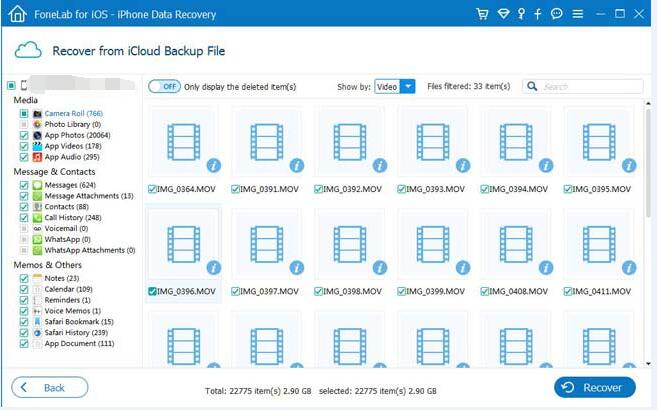
Vaihe 6 Eri tietotyypit luetteloidaan vasemmassa sivupalkissa. Klikkaus kameran rulla or App Videot esikatsella tietoja. Voit valita Näytä vain poistetut kohteet ja Näytä videolla.
Vaihe 7 Merkitse tarvittavat kohteet ja napsauta toipua. Valitsemasi tiedot tallennetaan tietokoneeseen.
Sitä paitsi,
Se on saavutettavissa palauttaa videoita iPadista skannaamalla laitteesi niin kauan kuin iPad voi toimia oikein.
IPadin lisäksi tämä ohjelmisto voi palauttaa iPhonen videoita , iPod ja muut iOS-laitteet. Ja se voi myös palauttaa safarin historia iCloudista.
Tämä ohjelmisto tarjoaa 30-päivän kokeilun, voit ladata sen ilmaiseksi ja kokeilla sitä.
IOS: n FoneLab-sovelluksella voit palauttaa kadonneet / poistetut iPhone-tiedot, mukaan lukien valokuvat, yhteystiedot, videot, tiedostot, WhatsApp, Kik, Snapchat, WeChat ja muut tiedot iCloud- tai iTunes-varmuuskopiosta tai laitteesta.
- Palauta valokuvat, videot, yhteystiedot, WhatsApp ja muut tiedot helposti.
- Esikatsele tiedot ennen palauttamista.
- iPhone, iPad ja iPod touch ovat saatavana.
